O licență Windows nu este doar o cheie pentru a debloca setările de personalizare, ci accesul dvs. la actualizări critice, securitate robustă și stabilitatea viitoare a sistemului dvs.
Dacă ați cumpărat o cheie de la Microsoft sau un furnizor terț, această mică bijuterie a unei aplicații verifică cheia produsului pentru a vă asigura că nu este contrafăcut și vă va ajuta să evitați o mulțime de puncte de cap. Cheia Windows 10 sau Windows 11 este legitimă. Vom vorbi, de asemenea, despre ce este licențarea Windows, de ce aveți nevoie de o cheie valabilă și ce să faceți în cazul în care cheia dvs. nu este legitimă.
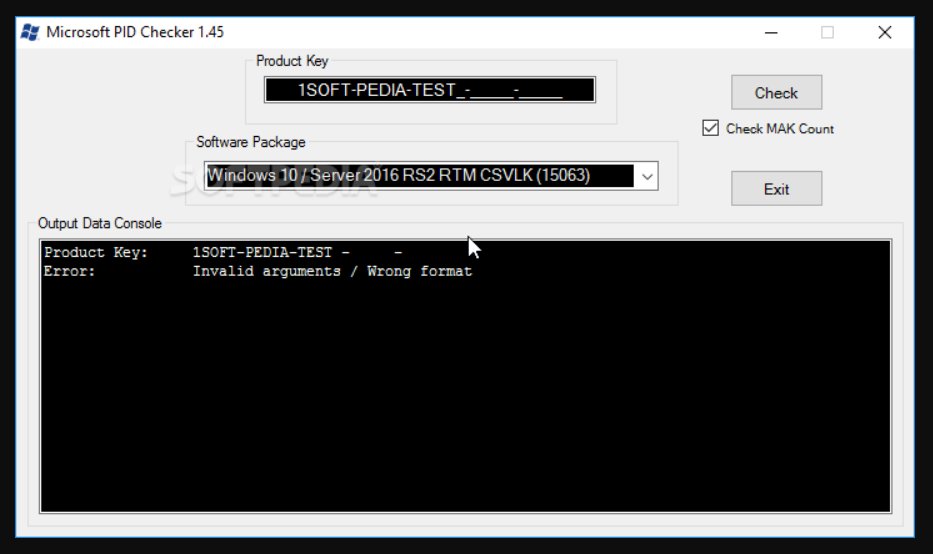
Tabel de conținut
De ce are o chestiune cheie de ferestre autentică?
înainte de a sări în mod cheie? Verificarea cheii dvs. este esențială:
Actualizări de securitate: A avea o cheie reală înseamnă că computerul dvs. va primi acele patch-uri și actualizări de securitate pentru a ajuta la protejarea împotriva malware și exploatări. Acces cu caracteristici: Sistemele activate se bucură de actualizări periodice ale Microsoft, care includ noi caracteristici sau îmbunătățiri. Vei fi în afara buclei fără ea. Stabilitatea sistemului: OS Windows instalat printr-o metodă autentică are cea mai mică probabilitate de a clipi erori din cauza activatorilor neficiali sau a fișierelor modificate. Conformitatea legală: Piratarea sau utilizarea cheilor false vă poate pune probleme legale (în special în configurațiile profesionale și de afaceri). Licențiere digitală: Acest lucru vă permite să vă asociați licența Windows cu contul dvs. Microsoft, ceea ce poate facilita reactivarea Windows dacă reinstalați sau aveți nevoie să transferați un abonament vechi de versiune fără cheie.
Tipuri de taste de produs Windows
Înțelegând ce tip de licență aveți explică destul de mult despre starea dvs. de activare. Există trei tipuri de chei Microsoft emite de obicei:
OEM (producător de echipamente originale) vine preinstalat pe un dispozitiv de la producător. Conectat la hardware, este posibil să nu fie mutat pe un alt computer. Exemplu: Laptopurile de la Dell, HP sau Lenovo au adesea taste OEM. Retail cumpărat de la Microsoft Store sau retaileri autorizați pot fi mutați pe un alt dispozitiv, dar este activ doar pe un computer la un moment dat. Licență de volum utilizată de organizații pentru a licența mai multe PC-uri cu o singură cheie. Probabil că nu pentru utilizatorii individuali, se poate rupe dacă nu este autorizat de o organizație.
Acest lucru vă va ajuta să realizați limitările tastelor OEM/Retail sau Volum.
De asemenea, citiți:
Metode pentru a verifica dacă cheia dvs. Windows este autentică sau nu
Metoda 1: Utilizarea instrumentului Microsoft Pid Checker
cu câteva excepții, din nou, am menționat din nou la sfârșitul acestui articol, este doar un caz de excepție. Cu toate acestea, sau aveți o cheie de produs în mână, apoi utilizarea Microsoft PID Checker va fi o modalitate simplă și bună de a verifica validitatea.
Ce este Microsoft PID Checker?
Microsoft PID (produs de produs) utilitar verifică validitatea cheii de produs atât pe un sistem de operare Windows, cât și un software de birou care conține o licență embedd. De asemenea, oferă informații precum:
Ediția tipului de licență (Home, Pro, Education, etc.) Descrierea produsului
Ghid pas cu pas
Vizitați un site de încredere precum Softpedia pentru a descărca Microsoft PID Checker . Parcurgeți instrucțiunile de instalare și deschideți-o. După aceea, introduceți cheia produsului cu 25 de caractere în caseta de sub ea. Utilizarea derulantă din partea dreaptă în pachetul software și alegeți Windows 10/Server 2016 (10240) sau cât mai aproape de versiunea dvs. de licență. Dacă aveți o intrare Windows 11, este sigur să luați cea mai recentă intrare Windows 10, ambele utilizați metode similare pentru a verifica licențele. Instrumentul va rula un proces de validare și va afișa: status : autentic sau nevalid ediție : home, pro, etc. id produs descriere
avantaje
validare rapidă fără a instala Windows arată informații detaliate de licență
de dezavantajare Metoda 2: Utilizarea promptului de comandă (comanda SLMGR)
Iată o metodă mai rapidă, care nu necesită niciun software și este în promptitudine de comandă, dacă aveți deja Windows instalat și doriți să verificați dacă cheia activată este reală.
Ghidul pas-by-step
Inițial, deschis Prompt timp. După aceea, tastați comanda și apăsați tasta Enter: slmgr/dli a pop-up-up will afișaj: 10 Pro, Windows 11 Home, etc.) Status de licență (licențiat, fără licență, notificare) tip cheie (OEM sau retail) Interpretați statutul de licență Licențiat =autentic nelensat sau notificare =nu este autentic sau nu activat
Avocats Încorporat la Windows; Nu există descărcări necesare lucrări atât pentru Windows 10, cât și pentru Windows 11
Dezavantaje
nu oferă atât de multe detalii, cât verificarea PID necesită deja Windows instalat
Metoda 3: Verificarea stării de activare prin setările Windows
pentru a face acest proces mai ușor, Microsoft are o pagină de activare pentru dvs. Ghid
Dezavantaje
Windows 10:
Apăsați Windows + I pentru a deschide Setări . Accesați actualizare și securitate . Selectați activare . Vizualizați starea de activare. 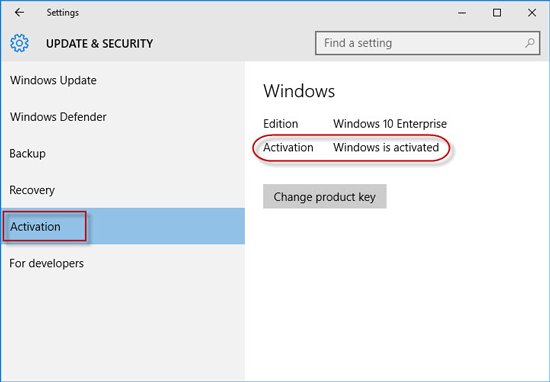
Windows 11:
presă Setări . Accesați activarea system> . Verificați starea din partea dreaptă.
posibilă de activare? Licență: autentică. Windows nu este activat: nu este detectată nicio cheie valabilă. Windows este activat cu o licență digitală legată de contul dvs. Microsoft: autentic și sigur.
Avantaje
Cea mai ușoară metodă pentru începători Nu există comenzi sau descărcări necesare
dezavantaje
Nu specifică informațiile despre cheia produsului detaliat nu pot verifica o cheie neutilizată
Ce dacă cheia dvs. Windows nu este autentică?
Deci, cum să cunoașteți Windows Cheia dvs. nu este original:
, deci, cum să cunoașteți Windows Cheia dvs. nu este original:
, deci, cum să vă cunoașteți:
. Cumpărat de la un retailer, cereți-vă banii înapoi sau un schimb adecvat unu pentru unu. cumpărați de la Microsoft sau parteneri autorizați: asigură realitatea și ajută la îngrijirea clienților. Evitați cheile „ieftine”: tastele la un preț rezonabil de pe site-urile neautorizate pot fi contrafăcute sau licențiere de volum pentru întreprinderi. Utilizați fără activare (temporar): Puteți utiliza în continuare Windows fără activare într-o oarecare măsură, cum ar fi limitările funcțiilor și actualizărilor.
Utilizarea Windows fără activare
surprinzător, în Windows 10/11, Microsoft acceptă această opțiune și puteți instala fără o cheie. Iată ce vă puteți aștepta:
toate caracteristicile de bază funcționează inițial. Veți vedea un filigran activat Windows . Veți primi actualizări pentru aproximativ 180 de zile . După aceea, actualizările și anumite caracteristici (cum ar fi personalizarea) vor fi restricționate.
Aceasta ar putea fi o opțiune bună, temporară, în timp ce așteptați să cumpărați o cheie pierdută, dar nu o soluție pe termen lung, așa că țineți cont de asta.
Sfaturi pentru a vă menține cheia Windows în siguranță
Link la contul Microsoft: în acest fel, veți putea totuși să reacționați după o schimbare de hardware. Păstrați o copie de rezervă: Salvați-vă cheia de produs într-un manager de parole securizat sau scrieți-o într-un loc sigur. Atenție la phishing: Nu împărtășiți cheia dvs. pe niciun site de încredere sau cu o persoană pe care nu o cunoașteți.
Gânduri finale
Microsoft recomandă verificarea dacă Windows-ul dvs. este autentic. Acest pas este crucial pentru asigurarea stabilității și securității sistemului dvs., precum și pentru respectarea reglementărilor de licențiere ale companiei.
Cu instrumentele descrise în acest articol, în special verificarea PID de programare, promptul de comandă și setările, nu a fost niciodată mai ușor să confirmați autenticitatea licenței de câștig.
Cu toate acestea, amintiți-vă întotdeauna că comenzile rapide ieftine în licențele Windows sunt costisitoare. Pentru a evita problemele, achiziționați întotdeauna ferestre de la vânzători legitimi, asigurați-vă că cheia dvs. este protejată și activați-vă copia cât mai curând posibil.

